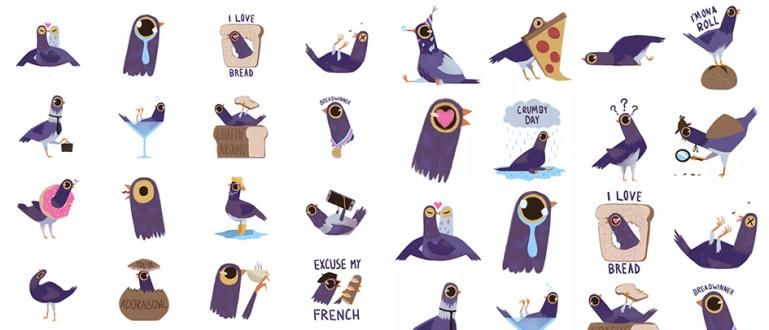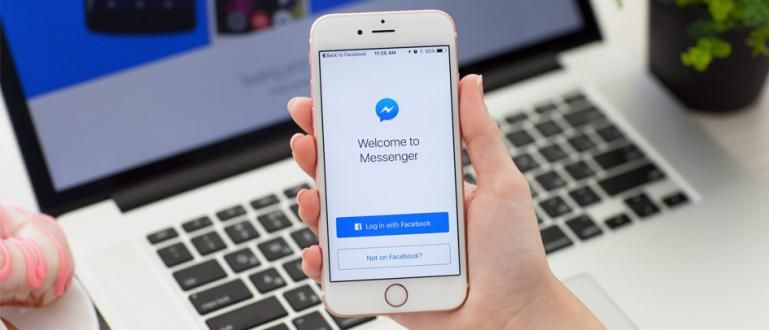நீங்கள் இன்டர்நெட்டில் ஜாலியாக உலா வருகிறீர்களா, திடீரென்று "இந்த தளத்தை அடைய முடியவில்லை" என்ற செய்தி வந்ததா? அதை எவ்வாறு சரிசெய்வது என்பதை இங்கே பார்க்கவும், விளக்கப்பட்ட வழிகாட்டியுடன் முடிக்கவும்.
இணையத்தில் ஒரு தளத்தைத் திறக்க முடியாத பிழையை நீங்கள் எப்போதாவது சந்தித்திருக்கிறீர்களா?
பொதுவாக, இந்தப் பிழை ஏற்படும் போது, இணையதளத்தைத் திறக்கும் போது, "இந்த தளத்தை அடைய முடியாது" போன்ற செய்தியை நீங்கள் காணலாம்.
இது நடந்தால், அதை எவ்வாறு தீர்ப்பது?
சரி, உங்களில் இதுபோன்ற இணையதள பிழைகளை அனுபவிப்பவர்களுக்கு Jaka ஒரு தீர்வு உள்ளது. நீங்கள் முயற்சி செய்ய 5 வழிகள் உள்ளன, மேலும் பார்க்கலாம்!
இணையதளப் பிழைகளை சமாளிப்பதற்கான 5 வழிகள் அல்லது "இந்தத் தளத்தை அடைய முடியாது"
DNS அல்லது டொமைன் பெயர் சிஸ்டம் என்பது அனைத்து டொமைன் பெயர்கள் மற்றும் IP எண்களை சேமிக்கும் ஒரு தரவுத்தளமாகும்.
ஐபி முகவரியுடன் நீங்கள் தேடும் பெயரை DNS அடையாளம் கண்டு பொருத்தி, நீங்கள் செல்ல விரும்பும் தளத்துடன் இணைக்கும்.
இந்த நிலையில், இணையத்துடனான இணைப்பு துண்டிக்கப்பட்டதாலோ அல்லது நெட்வொர்க்கின் தவறான உள்ளமைவின் காரணத்தாலோ DNS கண்டுபிடித்து அடையாளம் காண முடியவில்லை.
இதை எளிதில் தீர்க்கலாம் நண்பர்களே, கீழே Jaka பட்டியலிடும் 5 வழிகளை நீங்கள் முயற்சி செய்யலாம்:
1. DNS கிளையண்டை மறுதொடக்கம் செய்யவும்
முதல் வழி டிஎன்எஸ் கிளையண்டை மறுதொடக்கம் செய்வது, இந்த வழிமுறைகளைப் பின்பற்றுவதன் மூலம் இது மிகவும் எளிதானது:
- விண்டோஸ் விசை + ஆர் அழுத்தவும் மற்றும் வகை Services.msc. லாவ் சரி என்பதைக் கிளிக் செய்யவும்.

- கீழே உருட்டவும் நெடுவரிசையில் DNS கிளையண்டைக் கண்டுபிடிக்கும் வரை, வலது கிளிக் செய்து மறுதொடக்கம் என்பதைத் தேர்ந்தெடுக்கவும்.

- DNS கிளையண்ட் மீட்டமைப்பைச் செய்யும், இது Google Chrome இல் உள்ள "இந்த தளத்தை அடைய முடியாது" சிக்கலை தீர்க்க முடியும். பிரச்சனை இன்னும் இருந்தால், நீங்கள் அடுத்த முறையை செய்யலாம்.
2. DNS முகவரியை மாற்றவும்
அடுத்து உங்கள் கணினியில் DNS முகவரியை மாற்ற, பின்வருவனவற்றைச் செய்யுங்கள்:
- திரையின் கீழ் வலது மூலையில் உள்ள தட்டு நெடுவரிசையில் உள்ள பிணைய அடையாளத்தில் வலது கிளிக் செய்து, பின்னர் தேர்ந்தெடுக்கவும் நெட்வொர்க் மற்றும் இணைய அமைப்புகளைத் திறக்கவும்.

- ஈதர்நெட்டைத் தேர்ந்தெடுத்து கிளிக் செய்யவும் நெட்வொர்க் மற்றும் பகிர்வு மையம்

- இணைப்பைக் கிளிக் செய்யவும் உங்கள் இணையம், பின்னர் தேர்ந்தெடுக்கவும் பண்புகள்.

- தேடல் இணைய நெறிமுறை பதிப்பு 4 (TCP/IP) பின்னர் கிளிக் செய்யவும் பண்புகள்

- "பின்வரும் DNS சேவையக முகவரிகளைப் பயன்படுத்து" என்பதற்கு அடுத்துள்ள குறியைச் சரிபார்த்து, பின்வரும் எண்களை உள்ளிடவும்: 8.8.8.8 (விருப்பமான DNS சர்வர்) மற்றும் 8.8.4.4 (மாற்று DNS சேவையகங்கள்). பின்னர் சரிபார்க்கவும் வெளியேறும்போது அமைப்புகளைச் சரிபார்க்கவும்.

- சரி என்பதைக் கிளிக் செய்யவும் நீங்கள் பார்வையிட விரும்பும் இணையதளத்தை உள்ளிட முயற்சிக்கவும்.
3. CMD வழியாக ஐபியை மீட்டமைக்கவும்
இந்த ஒரு வழி IP ஐப் புதுப்பிப்பது எப்படி என்பது இங்கே:
- தேடல் கட்டளை வரியில் அல்லது CMD உங்கள் விண்டோஸில் உள்ள தேடல் புலத்தில், பின்னர் பயன்பாட்டை உள்ளிடவும்.

- இந்த கட்டளையை CMD க்குள் தட்டச்சு செய்யவும். Enter என்பதைக் கிளிக் செய்யவும் ஒவ்வொரு கட்டளையையும் எழுதிய பிறகு:
- ipconfig / வெளியீடு
- ipconfig / அனைத்தும்
- ipconfig /flushdns
- ipconfig / புதுப்பிக்கவும்
- நெட்ஷ் இன்ட் ஐபி செட் டிஎன்எஸ்
- netsh winsock ரீசெட்

- மறுதொடக்கம் நீங்கள் செல்ல விரும்பும் இணையதளத்தில் மீண்டும் உள்நுழைய முயற்சிக்கவும்.
4. Google Chrome அமைப்புகளை மீட்டமைக்கவும்
அடுத்த வழி Google Chrome இல் இணைய அமைப்புகளை மீட்டமைப்பது, இங்கே முழுமையான வழி:
- திறந்த உங்கள் Google Chrome மற்றும் எழுதவும் தேடல் புலத்தில் "chrome://flags/". பிறகு Enter என்பதைக் கிளிக் செய்யவும்.

- இயல்புநிலைக்கு மீட்டமை என்பதைக் கிளிக் செய்யவும் கீழே உள்ள படம் போல. பின்னர் உங்கள் உலாவியை மூடிவிட்டு மீண்டும் திறக்கவும். இணையதளத்தில் மீண்டும் உள்நுழைய முயற்சிக்கையில், "இந்த தளத்தை அடைய முடியவில்லை" என்ற பிழை ஏற்பட்டது.
5. உங்கள் கணினியில் நெட்வொர்க் டிரைவரைப் புதுப்பிக்கவும்/மீண்டும் நிறுவவும்
பிரச்சனை இந்த தளத்தை அடைய முடியவில்லை உங்கள் பிணைய இயக்கியில் சிக்கல் இருப்பதால், இயக்கியை இயல்புநிலைக்கு மீண்டும் நிறுவ முயற்சி செய்யலாம்.
- பொத்தானை அழுத்தவும் விண்டோஸ் + ஆர், பின்னர் தட்டச்சு செய்யவும் devmgmt.msc மற்றும் தேர்ந்தெடுக்கவும் சரி.

- தேர்வு பிணைய ஏற்பி, உங்கள் பிசி பயன்படுத்தும் பிணைய இயக்கியைத் தேர்ந்தெடுக்கவும். பிறகு இயக்கியைப் புதுப்பி என்பதைக் கிளிக் செய்யவும்.

- தேர்வு இயக்கி மென்பொருளுக்கு எனது கணினியை உலாவுக, பின்னர் தேர்ந்தெடுக்கவும் பட்டியலில் இருந்து தேர்வு செய்கிறேன்.... கிளிக் செய்யவும் அடுத்தது.

- நெடுவரிசையில் கிடைக்கக்கூடிய இயக்கியைத் தேர்ந்தெடுக்கவும் அடுத்து கிளிக் செய்யவும். பின்னர் புதிய இயக்கி நிறுவப்படும்.

- சிக்கல் உள்ள இணையதளத்தை மீண்டும் திறக்கவும் இந்த தளத்தை அடைய முடியவில்லை.
Google Chrome இல் "இந்தத் தளத்தை அடைய முடியவில்லை" என்ற பிழை இணையதளத்தைத் தீர்க்க 5 வழிகள். இணையத்தளப் பிழையை நீங்கள் சந்தித்தால் இப்போது நீங்கள் குழப்பமடைய வேண்டியதில்லை.
உங்களுக்கான பிழையைத் தீர்க்க எந்த முறை வேலை செய்தது? கருத்துகள் பத்தியில் உங்கள் கருத்தை எழுதுங்கள், அடுத்த கட்டுரையில் சந்திப்போம்!
பற்றிய கட்டுரைகளையும் படியுங்கள் இணையதளம் அல்லது பிற சுவாரஸ்யமான கட்டுரைகள் டேனியல் காயாடி.